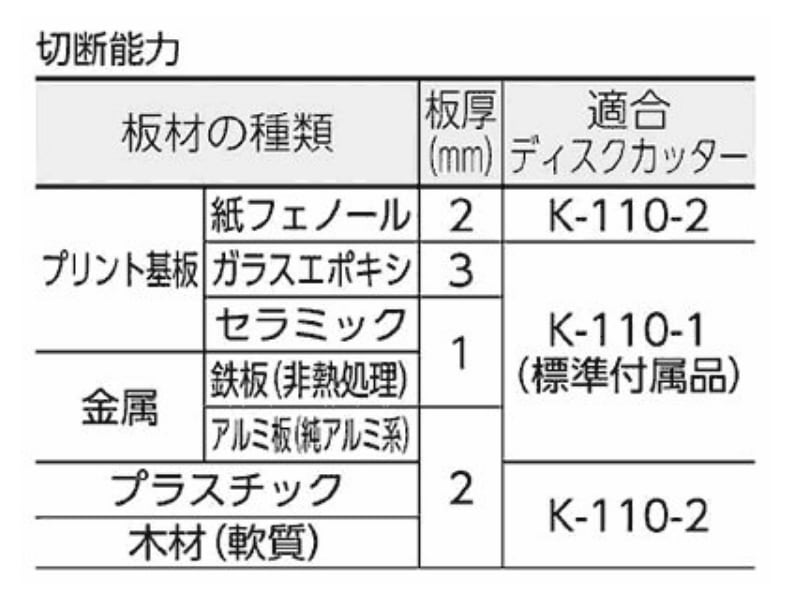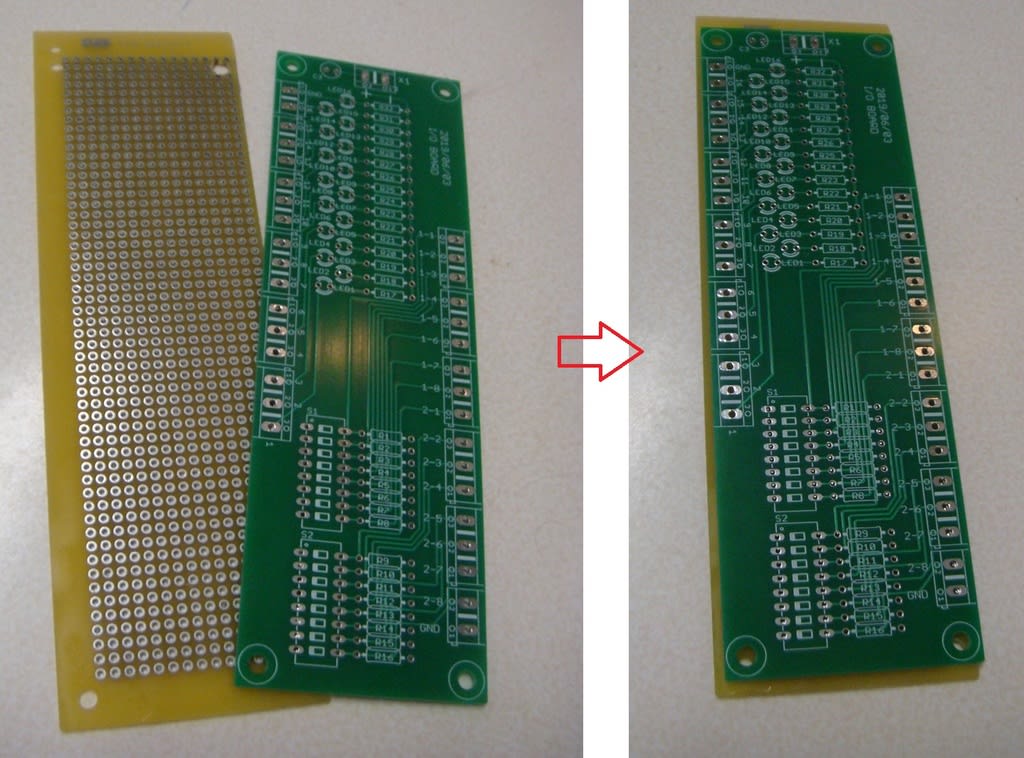電子工作を始めるにあたって、最初に購入すべき物は何だろう?と考えたが、やはり 「テスター」だろうと思います。 (以下、テスタと表記)
久しぶりに 東京の秋葉原に行って、安価なデジタルテスタ を見つけたので、思わず買ってしまいました。 価格は わずかに 1400円!!

地方にいる人でも インターネットで購入できるから、送料を払ってでも 十分に安いと思う。
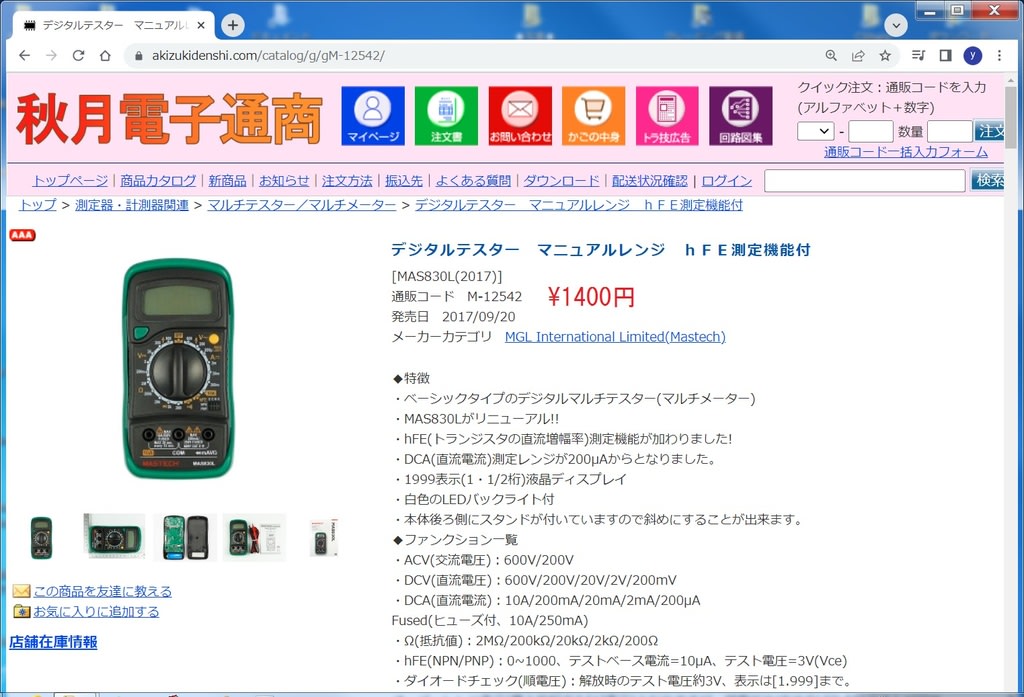
それでいて、一通りの基本的な機能は入っているので 初心者が始めて使うのにも適しているし、手にするのに壁が低い。
テスタが何に使えるのか、全く分からない初心者には、こんな本が適しているでしょう。 ↓

テスタの使い道の 大抵は、①電圧を確認するか 、② 配線がちゃんとつながっているか?の導通チェックが ほとんどですが、本格的な使い方もマスターできるとさらに良いと思います。
半田コテやその他の工具を揃える前に、真っ先に用意するべきでしょう。
ここから 徐々に「電子工作」を再開 して行きます。
ーーーーーーーーーーーーーーーー 追記 ーーーーーーーーーーーーーーーー
【テスタの使い方】
便宜上 「テスタ」と呼んではいますが、厳密には「デジタル・マルチメータ」というのが 本当の呼び名でしょう。 とりあえずは「テスタ」のまま呼んでおきます。
電子工作を初心者の人に教える際、どうしても見落としがちな点があります。
工作に慣れていれば、慣れている程、当たり前になっていて 説明を省いてしまいがちな所を思い付きました。
それは、新品のテスタを購入した際、リードは外された状態で箱に入っています。(赤と黒の2本) テスタの表面には このテストリードを挿す穴が 3箇所あります。 どんな時に、どこに挿すべきでしょう?

① リードの挿す位置
真ん中の「COM」と書かれた所に 黒のリードを挿し、 その右側に 赤のリードを挿します。 これOKで、99%ほとんど左側の穴は使う事は無いでしょう。
左側の [ 10A ] と書かれた所に、赤のリードを挿す 場面は、かなり大きい電流の 測定をしたい時だけです。 黒のリードは真ん中から移動させることはありません。
こういった、本当に初歩的な内容でも 経験の無い人にとっては、分からない… 大きな壁になってしまうものです。
② 電池の交換
テスタの内蔵電池がへたって来ると、正しい値の測定が出来なくなります。
このテスタは、どうやって電池を交換するのでしょうか? どのタイプの電池が必要でしょうか?
それは、
テスタ背面の緑色のカバーを 力で外し、
 裏側にある止めビスを(細いプラス ドライバで)3箇所外します。
裏側にある止めビスを(細いプラス ドライバで)3箇所外します。
すると、下の方に青い電池が見えてきます。
クリップで止まっているだけなので簡単に外せる。→


電池の種類は 006P 9V というタイプの角型の電池が1個だけです。
③ 導通テストするには?
配線がちゃんとつながっているか?どうか?を検査するには、「抵抗 = Ω」のレンジを使うのが一般的でした。 赤と黒のリードを押しつけて、0Ωに近い抵抗値であれば、正しくつながっていることが分かります。 ただし、LCD表示を目で見て確認しないといけません。
音で(耳で)導通の確認が出来た方が、分かりやすいので 多くのテスタには ブザー音による導通チェック機能が設けられています。 (この安価なテスタにもあります)

こんな感じの ↑ 音のマークがあれば、そこにロータリスイッチを回して、セットしてください。 この状態で 赤と黒のリードを接触させると「ピー」っと 音が鳴ります。
本当は、リードが接触して すぐに(時間の遅れ無しに)音が鳴ってくれるのが良いのですが、このテスタでは 一瞬の「間」があります。 まー 安いテスタなので仕方ないところでしょう。
この確認で 内臓電池の減り具合や、テスタの最初の動作確認にもなると 思います。
このモード(レンジ)を使って、配線のチェック(ちゃんと接続されているか?)を しっかりと行えば、作った回路が1発で動いてくれる事でしょう。















 LED消灯(R=4.7KΩ)
LED消灯(R=4.7KΩ) 点灯!(明るさ確認)
点灯!(明るさ確認)



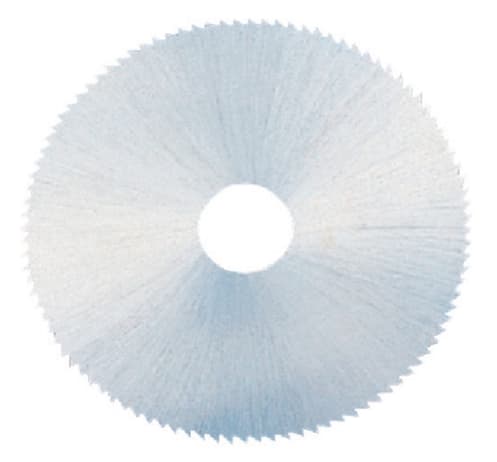 ←これは木材用
←これは木材用